笔记本怎么重装系统win7
- 分类:Win7 教程 回答于: 2023年01月14日 11:00:07
有网友习惯使用win7系统,想把单位使用的笔记本电脑重装成win7。但是自己没有重装过系统不知道具体的操作步骤。那么笔记本怎么重装系统win7呢?下面小编就来演示下笔记本重装系统win7方法。
工具/原料:
系统版本:win7旗舰版
品牌型号:华为MateBook 14s
软件版本:小白一键重装系统v2990
方法/步骤:
方法一:一键重装win7
1、首先下载小白软件,打开后,选择要安装的系统版本,点击下一步。
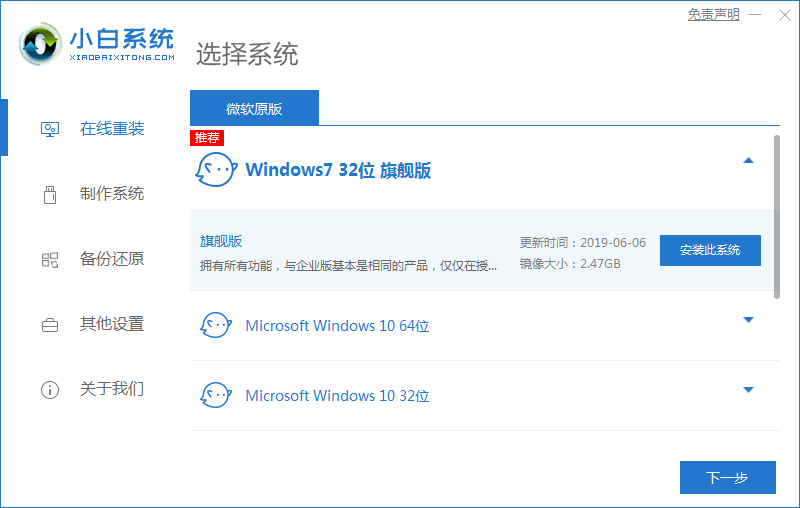
2、勾选好要同时安装的其他软件。
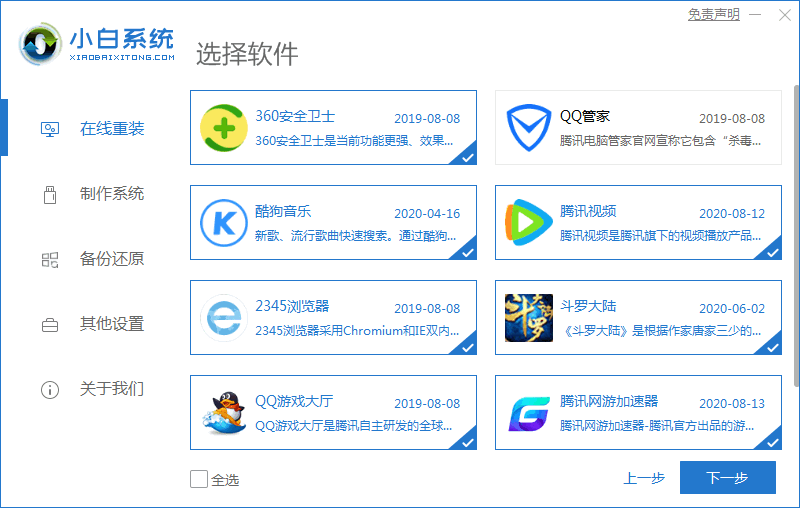
3、等待软件下载安装系统的各项资源。

4、待系统安装环境部署完成后点击立即重启。
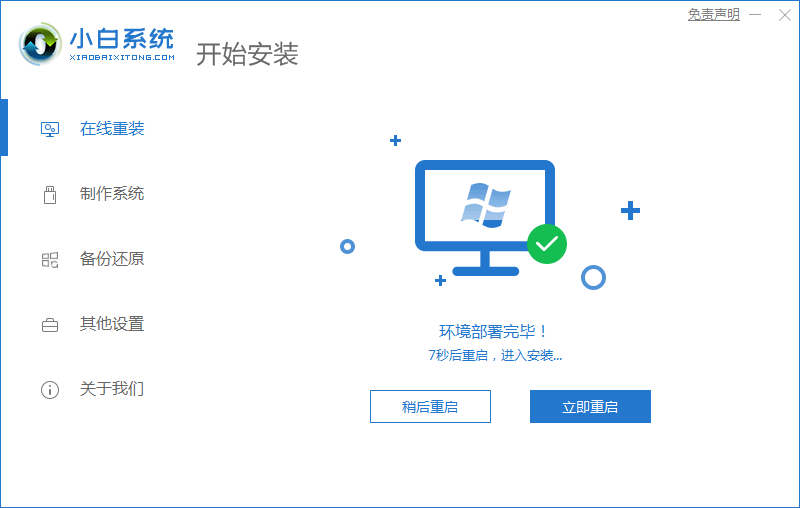
5、进入启动管理器界面,选择第二项回车。
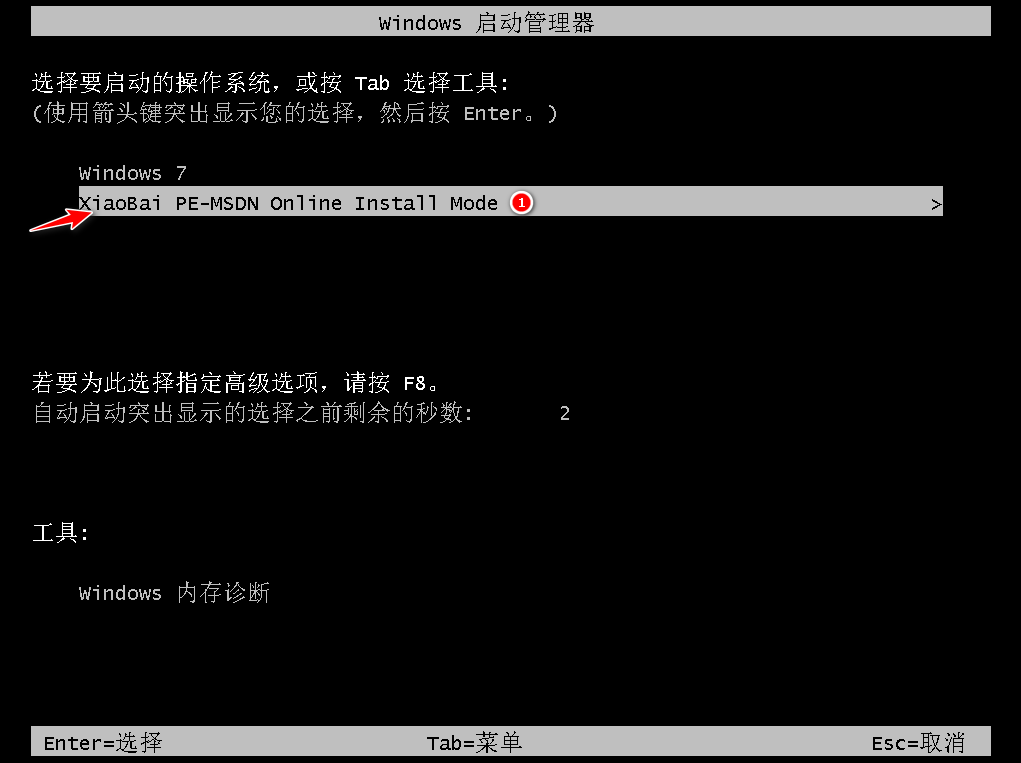
6、等待系统自动安装。
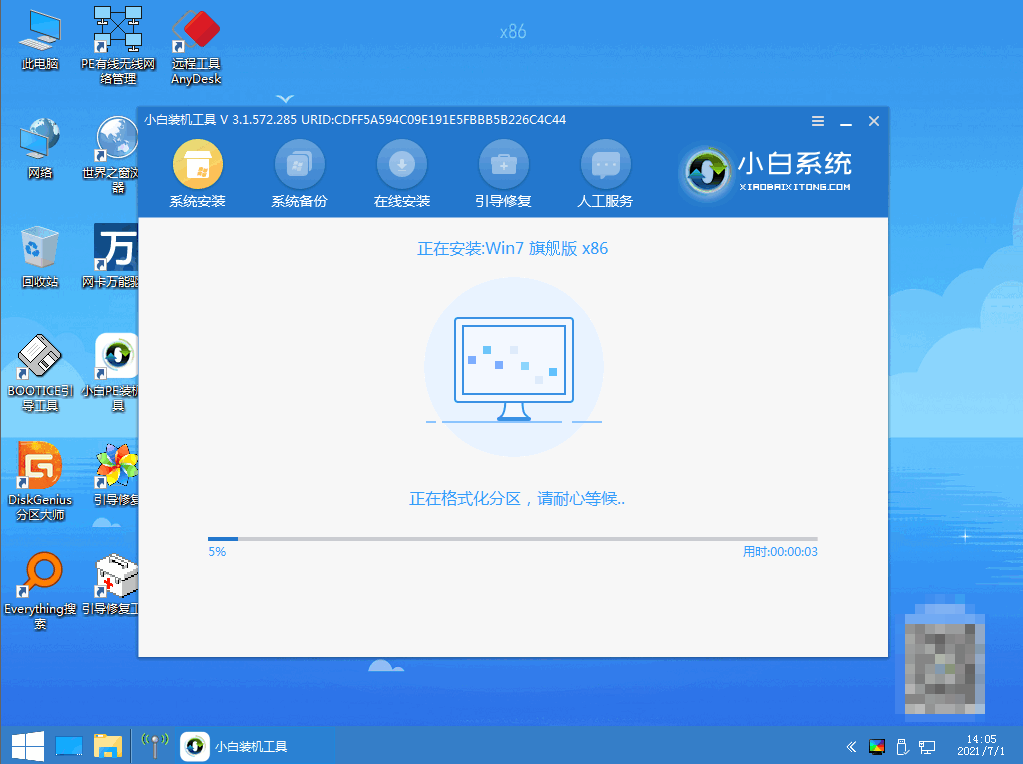
7、进入引导修复工具界面后,在C盘前打勾,点击确定。
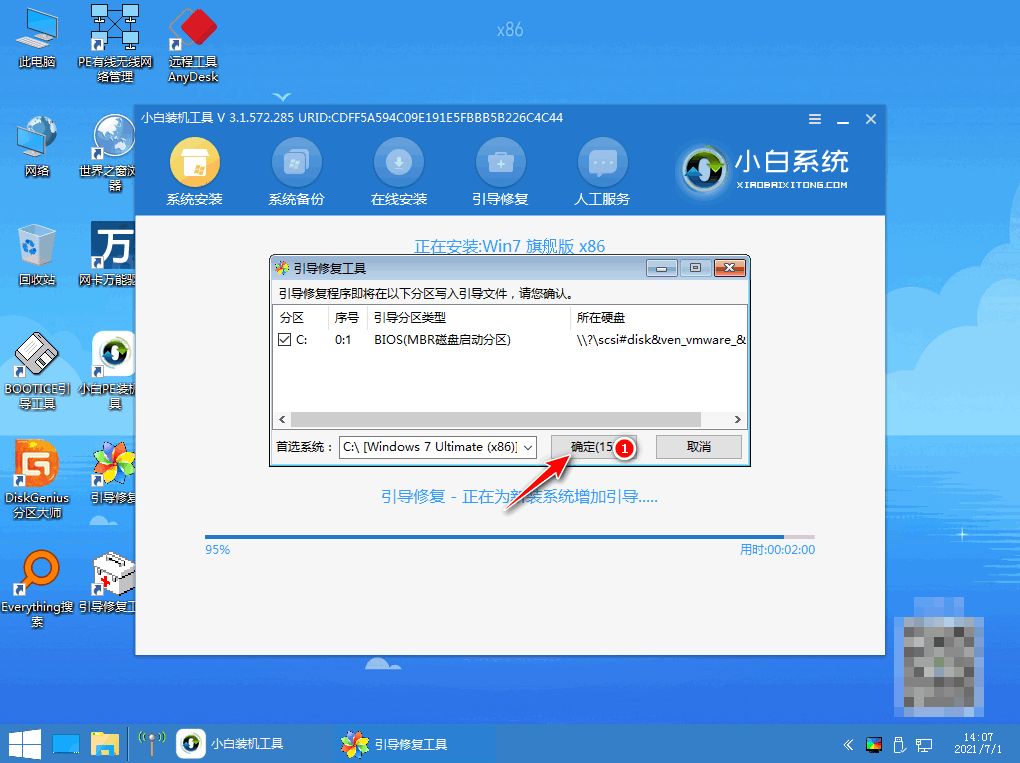
8、弹出提示会写PE菜单时,点击确定。

9、提示系统安装完成后点击立即重启。
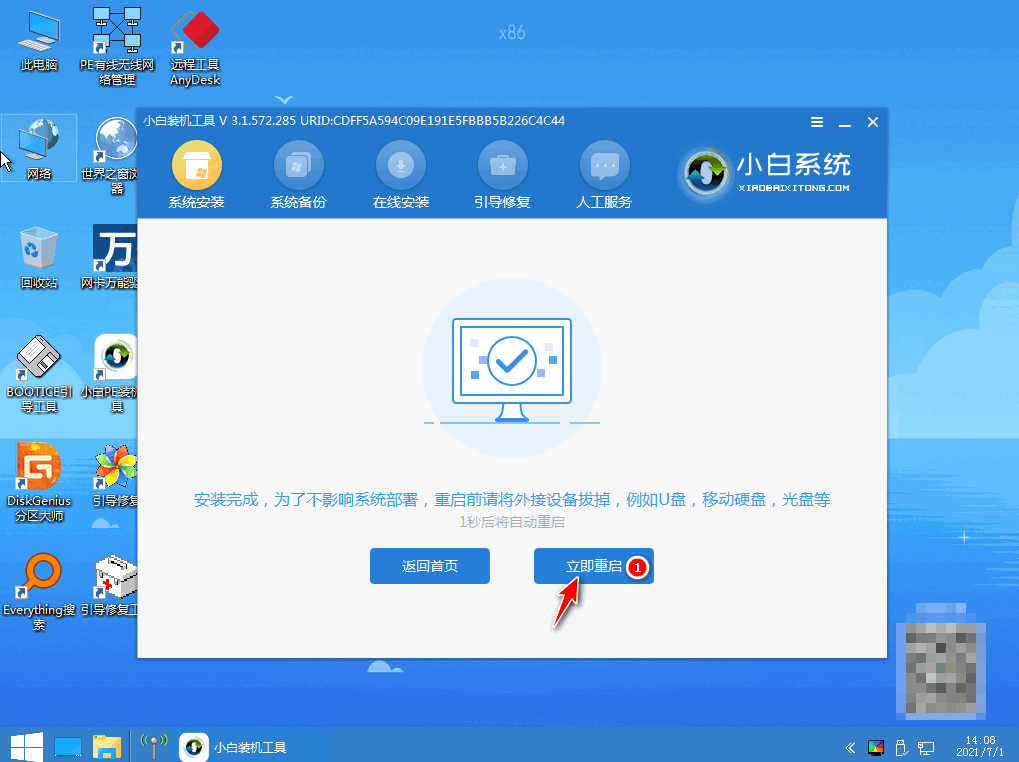
10、再次进入启动管理器,选择windows7,回车。
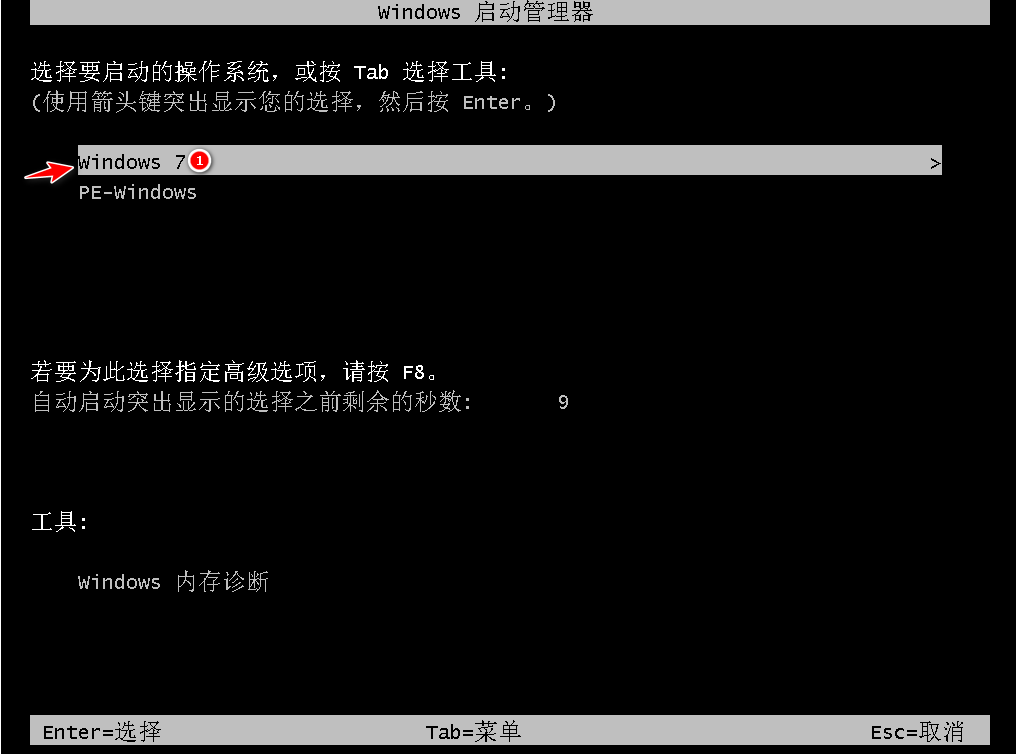
11、进入系统桌面,完成。
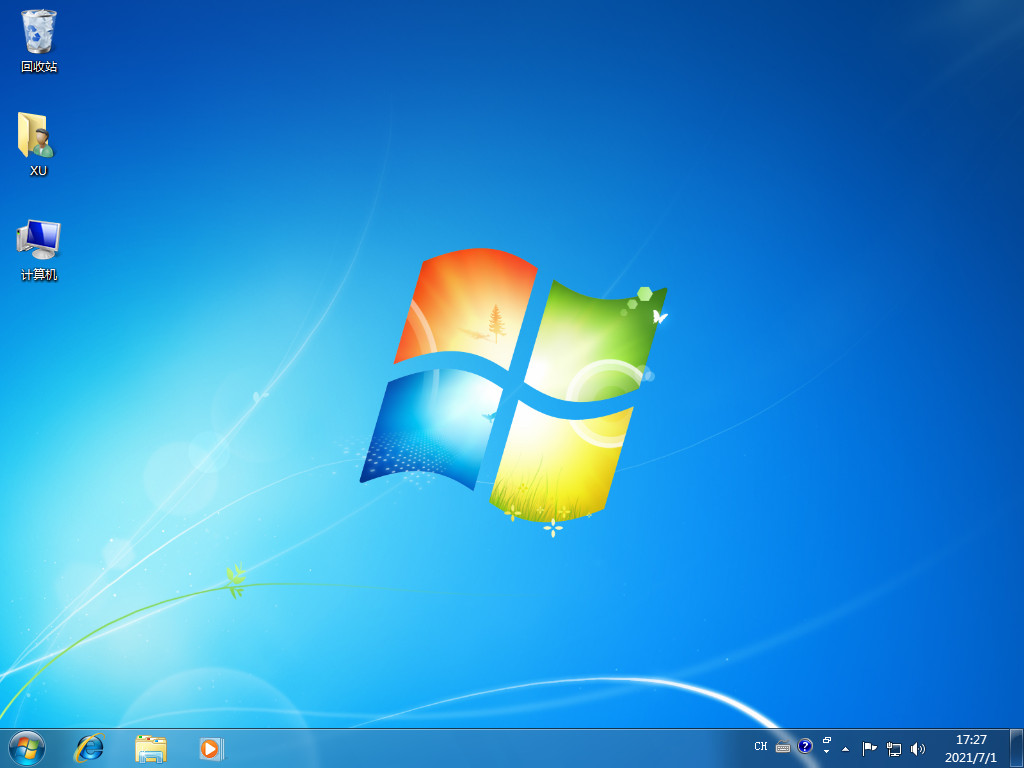
方法二:u盘重装系统win7
1、下载小白系统软件后打开运行,并将u盘插入电脑,选择好u盘后,点击开始制作。
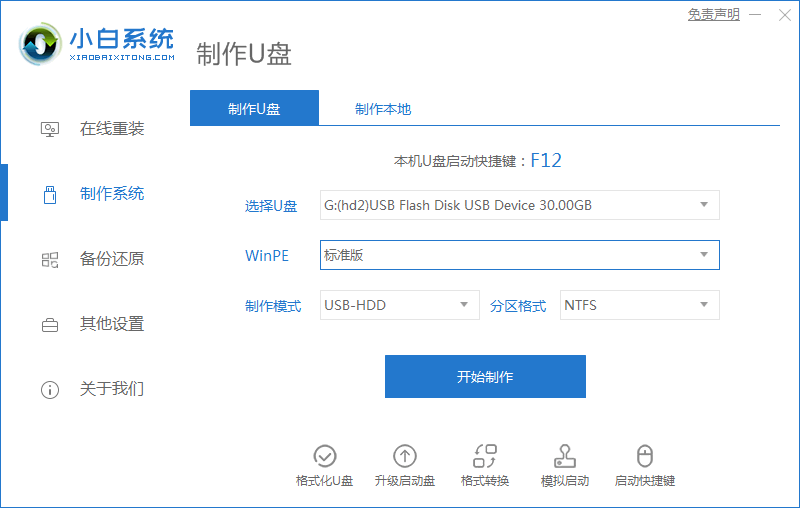
2、选择好要安装的系统,点击开始制作。

3、提示是否备份好u盘内的有用资料,确认备份好后点击确定。

4、等待下载pe系统等资源。

5、提示u盘启动盘制作完成后,点击返回。
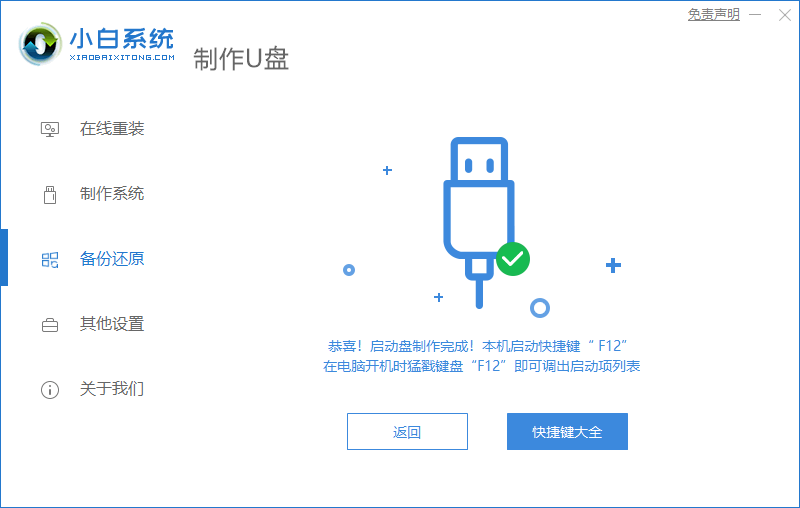
6、开启按快捷键进入PE系统,选择usb项回车。

7、等待系统自动安装。
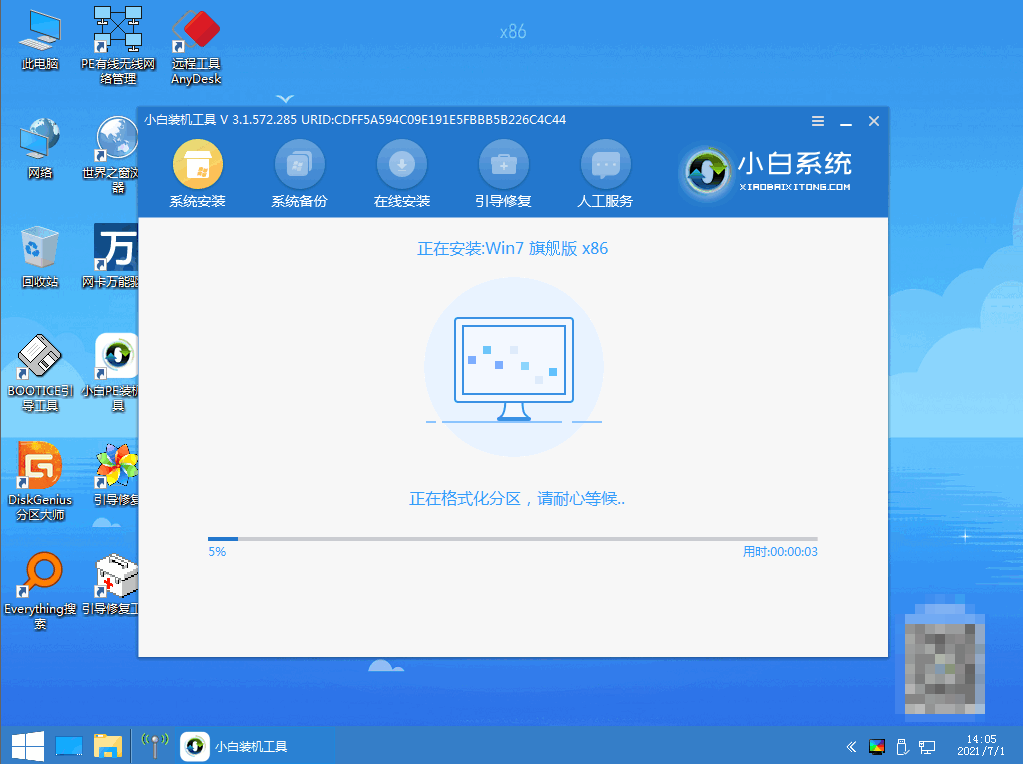
8、提示安装完成后点击立即重启。

9、重启后进入win7pe系统,选择windows7,回车。
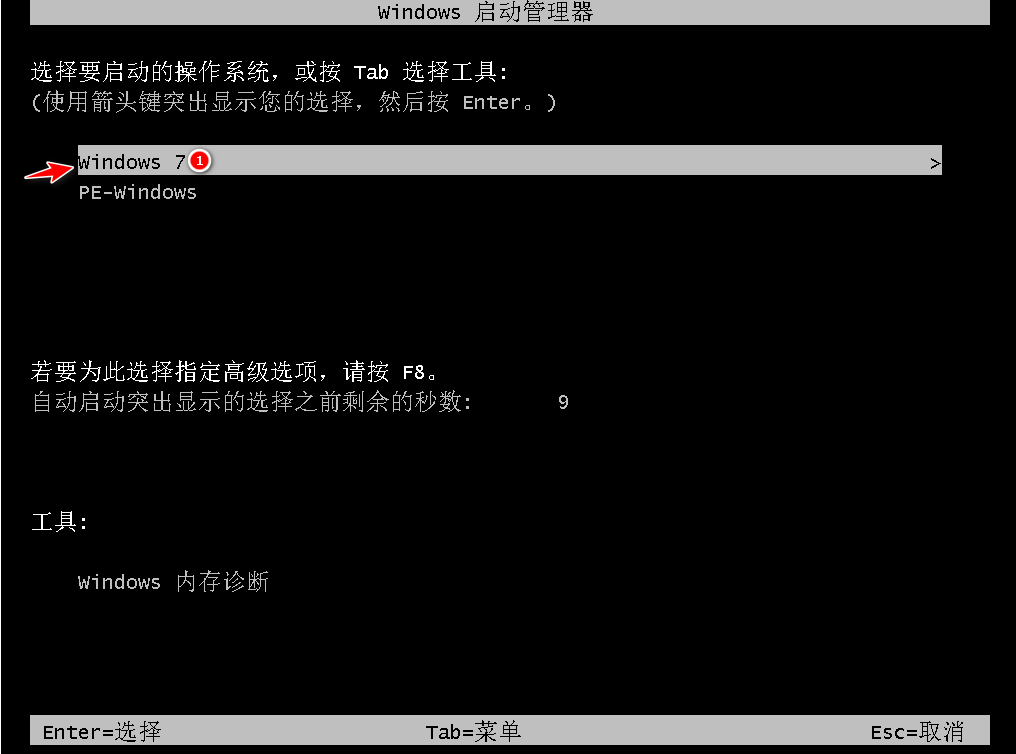
10、重启结束后进入系统桌面,完成。

方法三:自定义还原win7
1、下载安装小白软件打开后点击备份还原,在点击自定义还原选项卡。
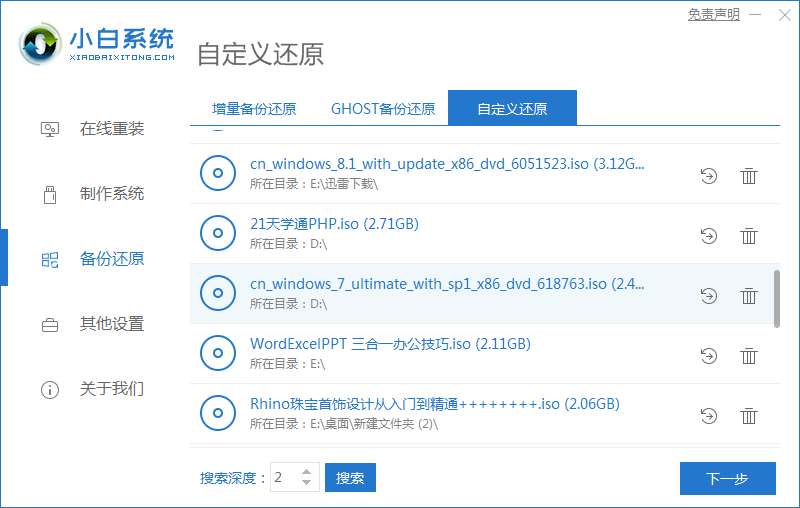
2、选择install.wim系统,点击下一步。
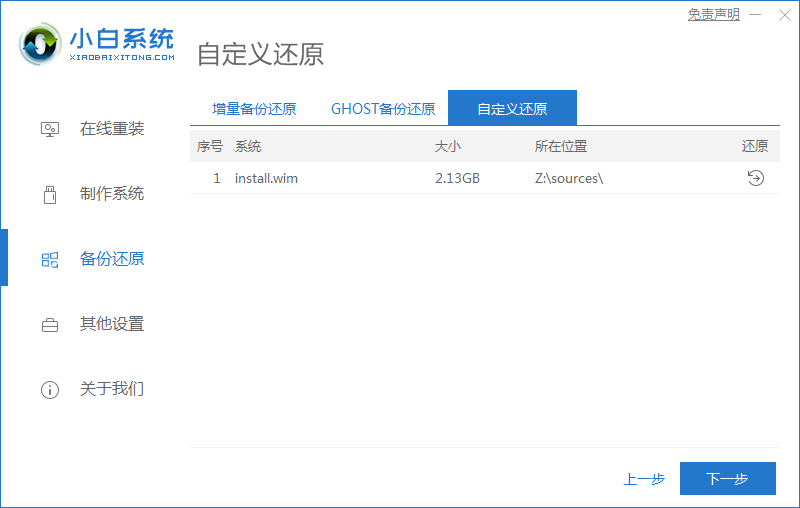
3、选择要安装的系统版本,点击开始安装。
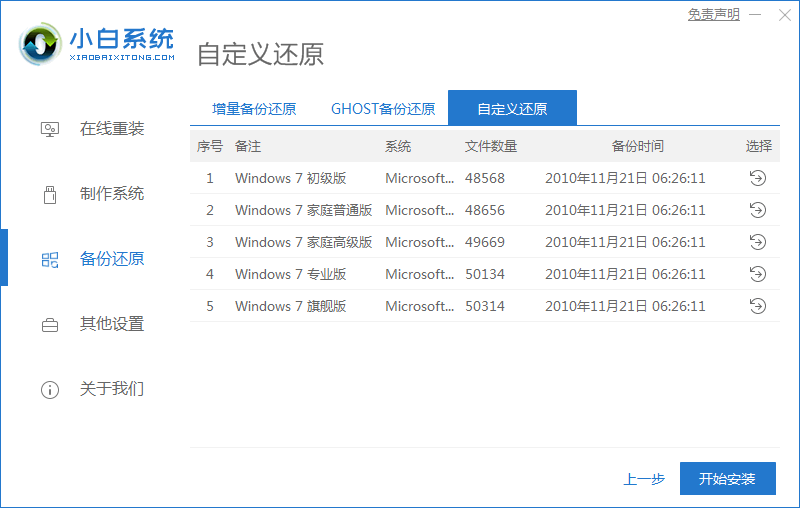
4、进入环境部署,提示环境部署完毕后点击立即重启。
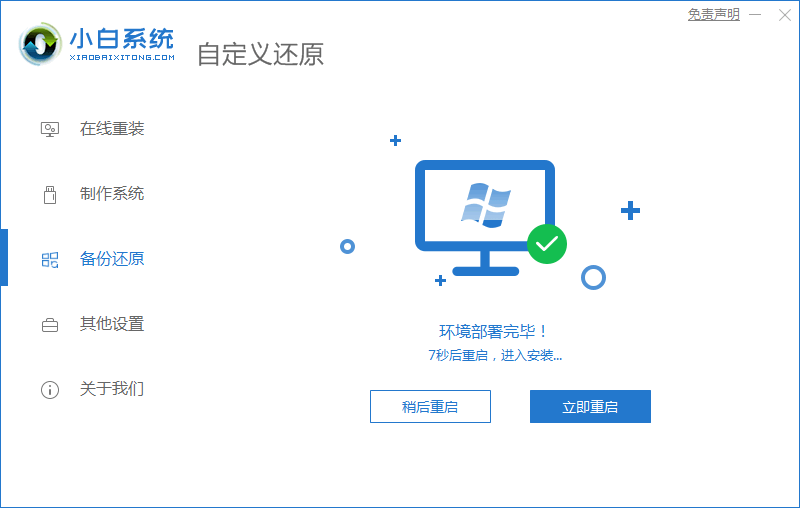
5、进入启动管理器界面,选择第二项回车。
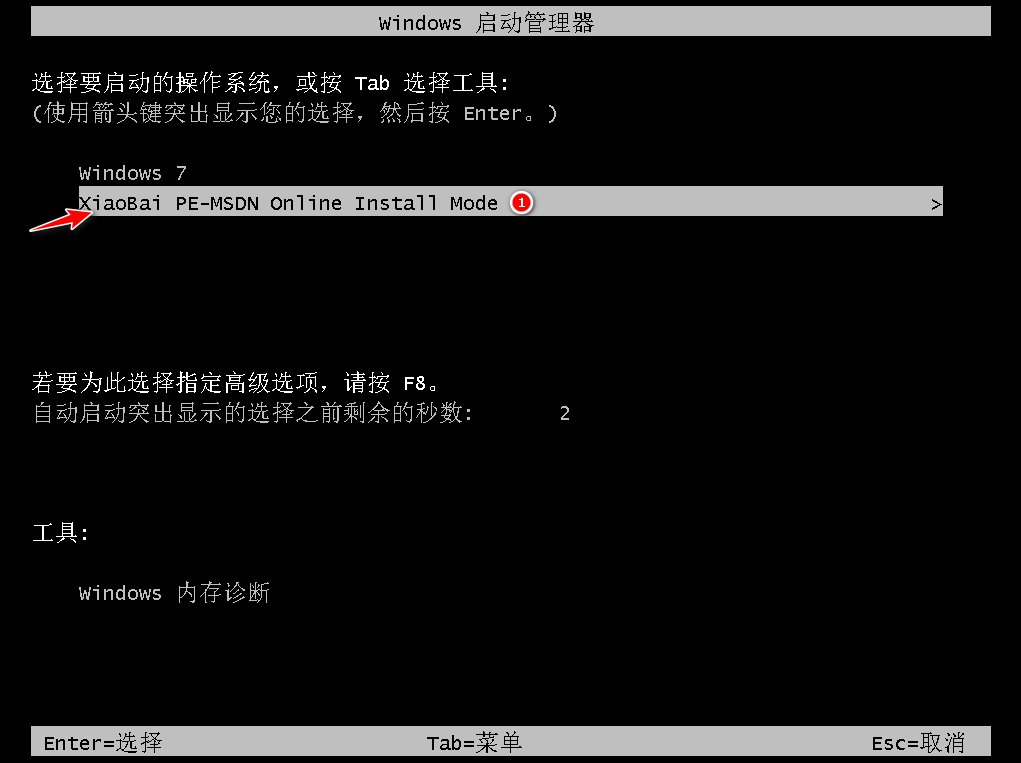
6、等待系统格式化分区自动安装。

7、在引导修复工具界面点击确定。

8、引导修复,确定回写PE菜单。
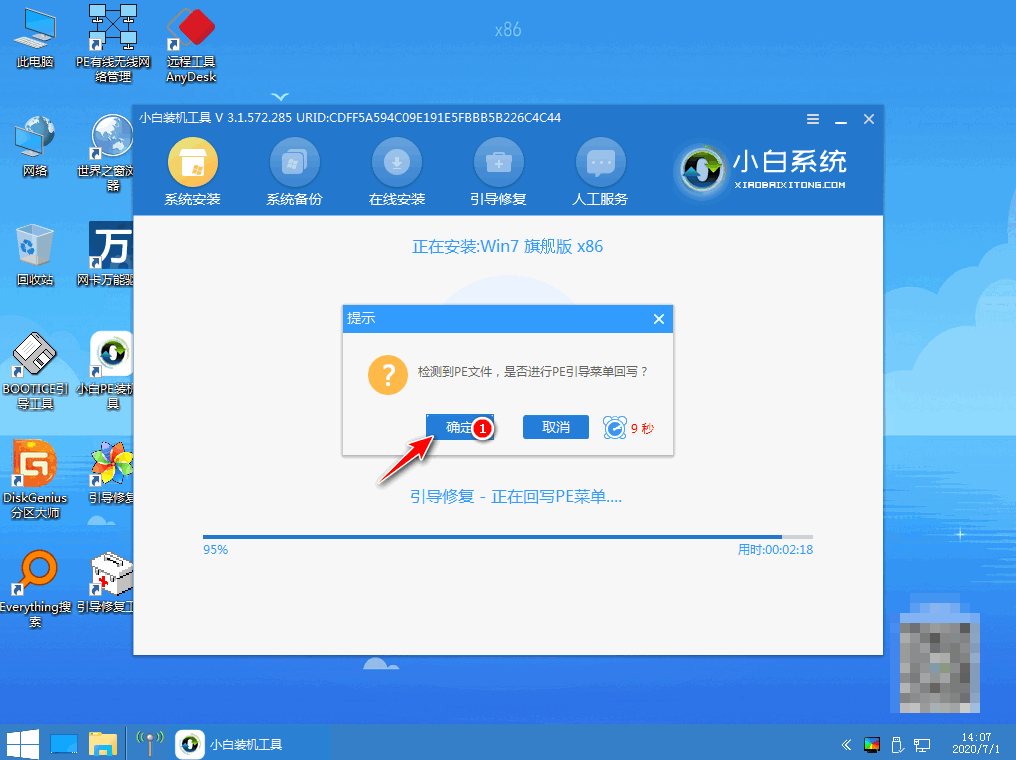
9、提示系统安装完成后点击立即重启。

10、进入系统桌面,安装完成。

总结:
1、一键重装win7
2、u盘重装win7
3、自定义还原win7
 有用
26
有用
26


 小白系统
小白系统


 1000
1000 1000
1000 1000
1000 1000
1000 1000
1000 1000
1000 1000
1000 1000
1000 1000
1000 1000
1000猜您喜欢
- 小白装机工具重装win7系统的步骤..2022/07/06
- win7系统下载到u盘的安装步骤..2022/06/21
- win7系统重装后怎么连接网络..2022/05/09
- 您的连接不是私密连接,小编教你谷歌浏..2018/07/19
- 笔记本吧如何重装系统win72023/03/23
- 移动硬盘不显示盘符,小编教你移动硬盘..2018/09/11
相关推荐
- Dell 64位WIN7简体中文旗舰版推荐..2017/09/14
- 小白重装系统win7步骤演示2022/02/20
- 电脑win7旗舰版怎么重装2022/11/12
- win7电脑一开机就蓝屏怎么解决..2022/04/19
- winxp怎样升级到win72022/09/19
- 小编教你lol截图保存在哪2019/05/04

















